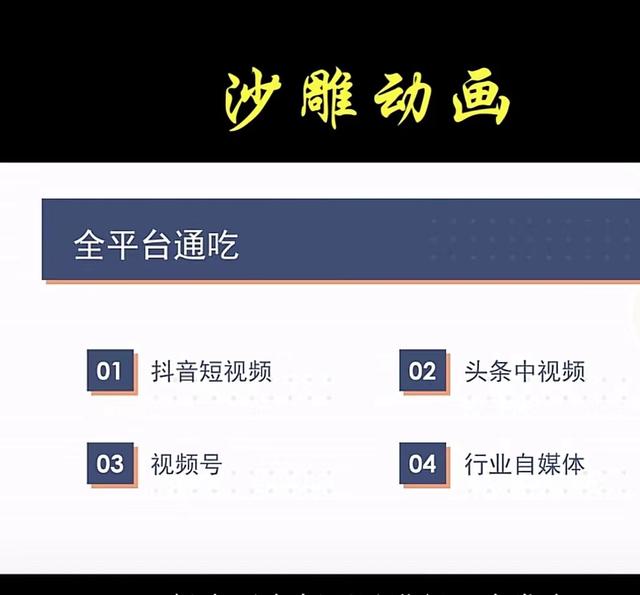excel里如何把一列分成几列显示 Excel如何把一列数据分成几列
在平时的Excel处理中,我们常会把一些文档的资料复制到表格里来,但是复制过来的内容可能会显示在同一行中,这并不是我们想要的结果。如果数据少你可能会剪切然后粘贴到其它单元格,但对于数据多的话,剪切粘贴的方法可能行不通。那么有什么方法可以快速将一列数据分成多列呢?下图是分列前和分列后的结果图,跟着我一起看看怎么快速实现这个效果

1、打开Excel表,可以看到下面表格A列包含“姓名,班级,总分”三个信息。选中A列--点击“数据”菜单--在“数据工具”栏点击“分列”--在弹出的“文本分列向导”对话框中“最合适的文件类型”选择“分隔符号”--点击“下一步”按钮。

2、进入“文本分列向导”第二步。在“分隔符号”中勾选空格(原因是我表格中信息之间的分隔使用空格键,若你是其它符号,可点击“其它”,然后输入分隔符号)--在“数据预览”中可提前查看分隔后的效果--点击“下一步”按钮。

3、进入“文本分列向导”第三步。在“列数据格式”中选择“常规”--点击“完成”按钮即可。

4、完成后的效果图。

5、动图演示

是不是很简单呢?

看完记得点右上角关注我哦~每天都会更新有质量的好文哦!
,免责声明:本文仅代表文章作者的个人观点,与本站无关。其原创性、真实性以及文中陈述文字和内容未经本站证实,对本文以及其中全部或者部分内容文字的真实性、完整性和原创性本站不作任何保证或承诺,请读者仅作参考,并自行核实相关内容。文章投诉邮箱:anhduc.ph@yahoo.com